Cách sắp xếp các ứng dụng trên iPhone đẹp: 6 kiểu layout “thẩm mỹ cao”
Cách sắp xếp các ứng dụng trên iPhone đẹp: 6 kiểu layout thẩm mỹ cao, gọn mắt, dễ tìm app. Theo dõi ngay thôi!
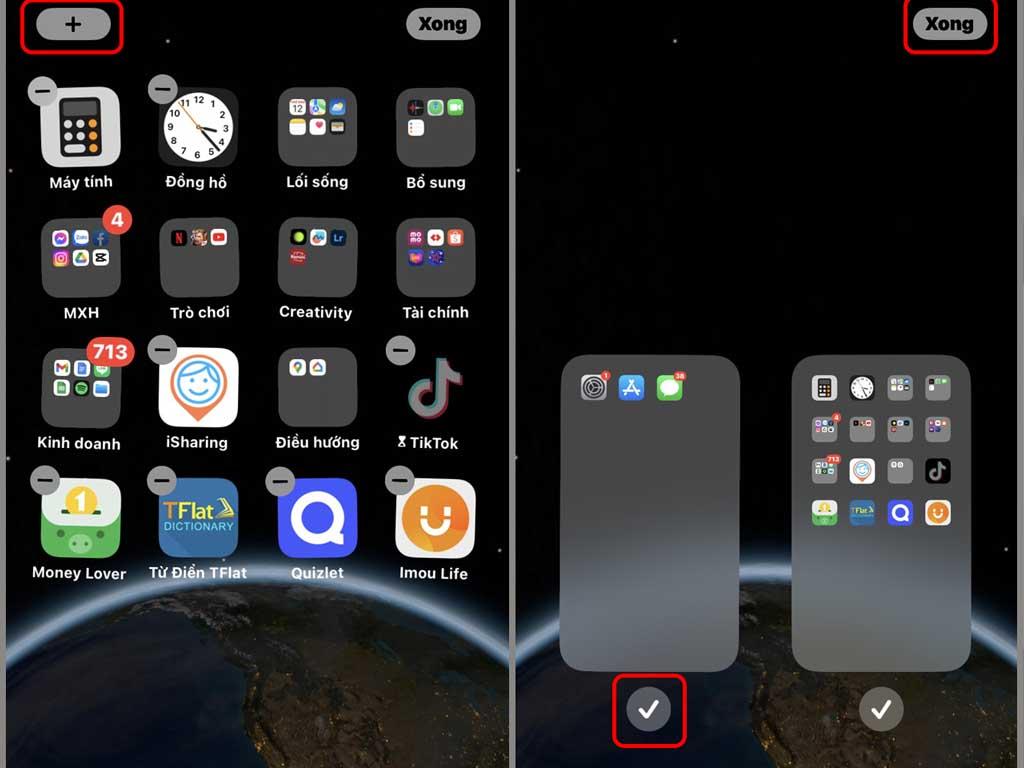
Một màn hình chính được sắp xếp khoa học và đẹp mắt không chỉ giúp bạn làm việc hiệu quả hơn mà còn thể hiện cá tính riêng. Vậy làm thế nào để có cách sắp xếp các ứng dụng trên iPhone đẹp và tối ưu? Bài viết này sẽ bật mí 6 kiểu layout "thẩm mỹ cao" độc đáo, từ việc tạo folder thông minh, chia nhóm app theo màu sắc, tận dụng widget, đến tối ưu hóa Dock. Bạn sẽ cùng Điện máy Htech khám phá những mẹo hay để biến màn hình iPhone của mình trở nên gọn gàng, tiện lợi và đầy phong cách, dù bạn đang sử dụng cách sắp xếp ứng dụng trên iPhone đẹp iOS 16 hay cách sắp xếp ứng dụng trên iPhone đẹp iOS 17.
Tạo folder thông minh: không phải cứ gom là xong
Folder (thư mục) là công cụ cơ bản để nhóm các ứng dụng lại với nhau, giúp màn hình chính gọn gàng hơn. Tuy nhiên, việc tạo folder thông minh không chỉ đơn thuần là "cứ gom là xong" mà cần có chiến lược để tối ưu hóa việc tìm kiếm và sử dụng.
Đặt tên folder rõ ràng và ngắn gọn:
Mục đích: Tên folder phải thể hiện rõ nội dung bên trong để bạn dễ dàng tìm kiếm mà không cần mở ra.
Ví dụ:
Thay vì "Apps", hãy đặt "Mạng Xã Hội", "Công Việc", "Giải Trí", "Tài Chính", "Học Tập".
Đối với các ứng dụng ít dùng nhưng cần giữ, có thể tạo folder "Tiện Ích" hoặc "Khác".
Mẹo: Nên sử dụng các từ khóa dễ nhớ, tránh viết tắt khó hiểu.
Phân loại ứng dụng theo chức năng hoặc tần suất sử dụng:
Theo chức năng: Gom các ứng dụng có cùng chức năng vào một folder.
Ví dụ:
"Chụp Ảnh & Sửa Ảnh": Camera, VSCO, Lightroom, Snapseed.
"Du Lịch": Google Maps, Grab, Booking.com, Tripadvisor.
"Sức Khỏe": Nike Training Club, MyFitnessPal, Headspace.
Theo tần suất sử dụng:
Folder "Thường Dùng": Chứa các ứng dụng bạn truy cập nhiều nhất trong ngày, dù chúng có chức năng khác nhau.
Folder "Ít Dùng": Chứa các ứng dụng bạn chỉ mở khi cần thiết.
Lợi ích: Giúp bạn nhanh chóng tìm thấy ứng dụng mình cần, đặc biệt khi bạn có nhiều ứng dụng tương tự.
Giới hạn số lượng ứng dụng trong mỗi folder:
Mục đích: Tránh để quá nhiều ứng dụng trong một folder khiến bạn phải vuốt qua nhiều trang để tìm.
Mẹo: Lý tưởng nhất là mỗi folder chỉ nên có đủ ứng dụng để hiển thị trên một hoặc hai trang (tối đa 9-18 ứng dụng). Nếu có quá nhiều, hãy cân nhắc tạo thêm folder phụ hoặc phân loại lại.
Sắp xếp vị trí folder hợp lý:
Đặt các folder quan trọng và thường xuyên sử dụng ở những vị trí dễ tiếp cận trên màn hình chính (ví dụ: hàng dưới cùng hoặc góc màn hình).
Các folder ít dùng hơn có thể đẩy về các trang sau.
Sử dụng biểu tượng folder trống (tùy chọn):
Một số người thích tạo các folder trống (không có ứng dụng bên trong) để tạo khoảng cách hoặc bố cục đối xứng trên màn hình chính, tăng tính thẩm mỹ cho bố cục màn hình iPhone đẹp.
Cách làm: Đặt một ứng dụng vào folder, sau đó kéo ứng dụng đó ra khỏi folder. Folder sẽ biến mất. Để tạo folder trống, bạn cần một thủ thuật nhỏ: kéo một ứng dụng vào folder, sau đó kéo ứng dụng đó ra ngoài, folder sẽ tự động biến mất. Để tạo một folder trống, bạn cần tạo một folder với một ứng dụng, sau đó kéo ứng dụng đó ra khỏi folder và folder sẽ biến mất.
Lưu ý: Cách này có thể không hoạt động trên tất cả các phiên bản iOS hoặc có thể cần một ứng dụng bên thứ ba để tạo folder "trong suốt".
Kết hợp folder với Thư viện ứng dụng (App Library):
Với iOS 14 trở lên, iPhone có tính năng Thư viện ứng dụng (App Library) ở cuối cùng của màn hình chính. Bạn có thể ẩn các ứng dụng ít dùng vào Thư viện ứng dụng và chỉ giữ lại những ứng dụng quan trọng trên màn hình chính hoặc trong folder.
Cách làm: Nhấn giữ biểu tượng ứng dụng > chọn "Xóa ứng dụng" (Remove App) > "Xóa khỏi Màn hình chính" (Remove from Home Screen). Ứng dụng sẽ được chuyển vào Thư viện ứng dụng.
Lợi ích: Giúp màn hình chính cực kỳ gọn gàng, chỉ hiển thị những gì bạn cần nhất.
Bằng cách áp dụng những mẹo này, bạn sẽ tạo ra các folder thông minh, không chỉ giúp sắp xếp ứng dụng gọn gàng mà còn nâng cao hiệu quả sử dụng iPhone.
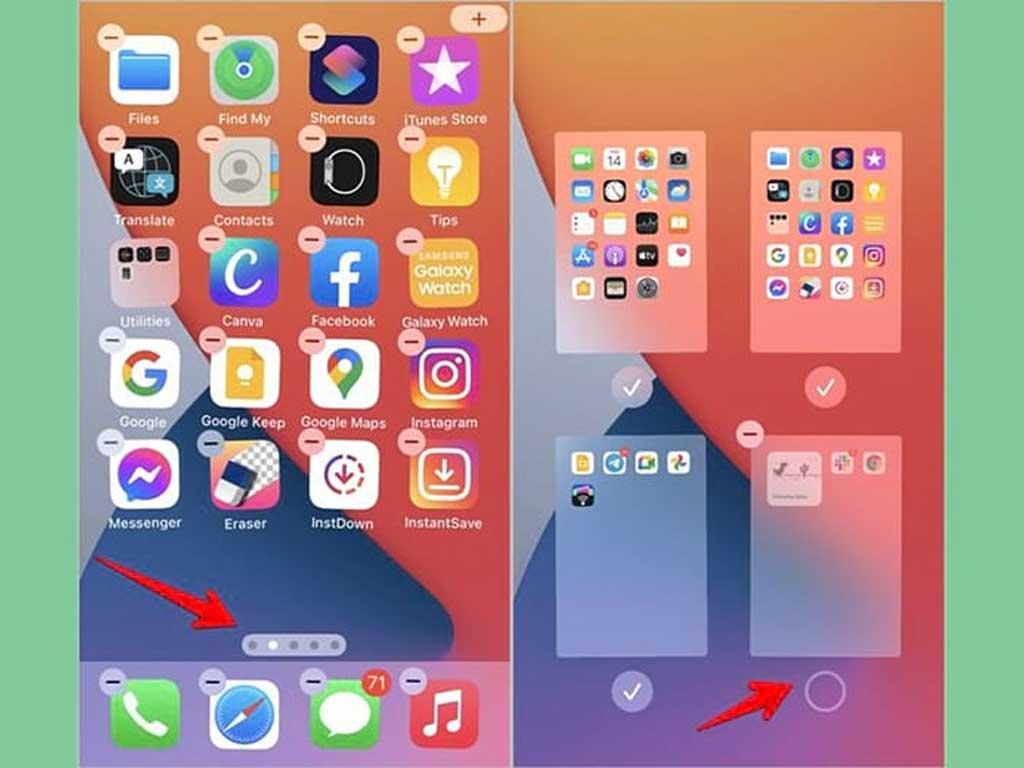
Cách sắp xếp các ứng dụng trên iPhone đẹp & khoa học
Ngoài việc sử dụng folder, có nhiều cách sắp xếp các ứng dụng trên iPhone đẹp & khoa học khác nhau, tùy thuộc vào sở thích cá nhân và thói quen sử dụng của bạn. Dưới đây là một số kiểu layout phổ biến và "thẩm mỹ cao":
Sắp xếp theo tần suất sử dụng (The Priority Layout):
Mô tả: Đây là kiểu sắp xếp phổ biến và hiệu quả nhất. Các ứng dụng bạn sử dụng nhiều nhất được đặt ở trang đầu tiên, dễ dàng truy cập. Các ứng dụng ít dùng hơn sẽ được đẩy về các trang sau hoặc vào folder.
Cách thực hiện:
Trang 1: Chứa các ứng dụng quan trọng nhất (điện thoại, tin nhắn, camera, trình duyệt) và các folder chứa ứng dụng thường dùng (ví dụ: "Mạng Xã Hội", "Công Việc").
Trang 2, 3...: Chứa các ứng dụng ít dùng hơn, hoặc các folder chuyên biệt.
Lợi ích: Tối ưu hóa tốc độ truy cập, giảm thời gian tìm kiếm. Đây là cách sắp xếp ứng dụng trên iPhone đẹp iOS 16 và các phiên bản khác được nhiều người ưa chuộng.
Sắp xếp theo màu sắc (The Aesthetic Layout):
Mô tả: Gom các ứng dụng có biểu tượng cùng màu vào cùng một hàng, cột hoặc folder. Kiểu này mang lại vẻ ngoài cực kỳ độc đáo và "nghệ thuật" cho màn hình chính của bạn.
Cách thực hiện:
Trang 1: Có thể là một bảng màu tổng hợp, ví dụ: hàng trên cùng là các app màu xanh dương, hàng tiếp theo màu xanh lá, v.v.
Folder: Tạo các folder theo màu sắc (ví dụ: "Blue Apps", "Green Apps").
Lợi ích: Tính thẩm mỹ cao, độc đáo, nhưng có thể mất thời gian để tìm app nếu bạn không quen với vị trí theo màu.
Sắp xếp theo chủ đề/dự án (The Project-Based Layout):
Mô tả: Phù hợp cho những người làm việc theo dự án hoặc có nhiều vai trò khác nhau. Mỗi trang hoặc folder được dành riêng cho một chủ đề/dự án cụ thể.
Cách thực hiện:
Trang 1: "Công Việc Chính" (Email, Calendar, Slack).
Trang 2: "Dự Án A" (ứng dụng chuyên biệt cho dự án A).
Trang 3: "Cá Nhân" (Giải trí, Mua sắm).
Lợi ích: Giúp chuyển đổi ngữ cảnh nhanh chóng, tăng hiệu quả làm việc.
Sắp xếp theo bảng chữ cái (The Alphabetical Layout):
Mô tả: Sắp xếp tất cả các ứng dụng theo thứ tự chữ cái từ A-Z.
Cách thực hiện:
Thủ công: Kéo và thả từng ứng dụng.
Tự động (chỉ cho folder): Kéo tất cả ứng dụng vào một folder, sau đó nhấn giữ folder > chọn "Sắp xếp theo tên" (Sort by Name).
Lợi ích: Dễ dàng tìm kiếm nếu bạn nhớ tên ứng dụng, nhưng có thể không tối ưu cho các ứng dụng thường dùng. Đây là cách sắp xếp ứng dụng trên iPhone theo chữ cái.
Sắp xếp theo hàng/cột trống (The Minimalist Layout):
Mô tả: Để lại các hàng hoặc cột trống trên màn hình chính để tạo không gian thoáng đãng, tập trung vào các widget hoặc hình nền.
Cách thực hiện: Sử dụng các biểu tượng ứng dụng trong suốt (tạo bằng các trang web như Makeovr.io hoặc Widgetsmith) để tạo khoảng trống.
Lợi ích: Tính thẩm mỹ cao, tạo cảm giác gọn gàng, "sạch sẽ", nhưng có thể hơi mất thời gian để thiết lập.
Sắp xếp theo "Một tay" (The One-Handed Layout):
Mô tả: Đặt các ứng dụng và folder quan trọng nhất ở nửa dưới màn hình, nơi ngón tay cái dễ dàng với tới khi bạn cầm điện thoại bằng một tay.
Cách thực hiện: Di chuyển các ứng dụng thường dùng xuống các hàng dưới cùng.
Lợi ích: Tiện lợi tối đa cho việc sử dụng bằng một tay, đặc biệt với các mẫu iPhone màn hình lớn.
Để thực hiện các kiểu sắp xếp này, bạn chỉ cần nhấn giữ một biểu tượng ứng dụng cho đến khi chúng "rung rinh", sau đó kéo và thả chúng vào vị trí mong muốn. Bạn cũng có thể kéo một ứng dụng vào một ứng dụng khác để tạo folder. Việc thử nghiệm các kiểu layout khác nhau sẽ giúp bạn tìm ra bố cục màn hình iPhone đẹp và phù hợp nhất với mình.

Chia nhóm app theo màu: vừa nghệ vừa tiện
Chia nhóm app theo màu là một trong những cách sắp xếp các ứng dụng trên iPhone đẹp và độc đáo, mang lại tính thẩm mỹ cao cho màn hình chính của bạn. Không chỉ giúp màn hình trở nên "nghệ thuật" hơn, phương pháp này đôi khi còn tiện lợi bất ngờ khi bạn đã quen với vị trí của các màu sắc.
Ưu điểm của việc chia nhóm app theo màu:
Thẩm mỹ cao: Màn hình chính của bạn sẽ trông như một bảng màu được sắp xếp có chủ đích, tạo ấn tượng mạnh mẽ và độc đáo. Đây là một bố cục màn hình iPhone đẹp và sáng tạo.
Dễ dàng nhận diện trực quan: Với một số người, việc nhớ vị trí của một màu sắc dễ hơn là nhớ vị trí của một folder cụ thể. Khi bạn đã quen, chỉ cần nhìn vào màu sắc là có thể định vị ứng dụng nhanh chóng.
Thể hiện cá tính: Cách sắp xếp này thể hiện sự tỉ mỉ và gu thẩm mỹ của chủ nhân chiếc iPhone.
Cách thực hiện chia nhóm app theo màu:
Xác định các gam màu chủ đạo:
Lướt qua các ứng dụng của bạn và phân loại chúng theo màu sắc chủ đạo của biểu tượng. Các màu phổ biến là: Xanh dương (Facebook, Twitter, Safari), Xanh lá (Zalo, Spotify, Grab), Đỏ (YouTube, Netflix, Shopee), Vàng (Snapchat, Google Photos), Trắng/Đen (Settings, Phone, Camera), v.v.
Tạo các hàng, cột hoặc folder theo màu:
Sắp xếp theo hàng/cột màu:
Bạn có thể dành một hàng hoặc một cột trên màn hình chính cho các ứng dụng cùng màu.
Ví dụ: Hàng trên cùng là tất cả các app màu xanh dương, hàng tiếp theo là màu xanh lá, v.v.
Để tạo khoảng trống giữa các nhóm màu, bạn có thể sử dụng các biểu tượng trong suốt (tạo từ các trang web như Makeovr.io hoặc Widgetsmith) để lấp đầy các ô trống, giúp các nhóm màu được phân tách rõ ràng hơn.
Tạo folder theo màu:
Nhấn giữ một ứng dụng cho đến khi chúng "rung rinh".
Kéo một ứng dụng vào một ứng dụng khác để tạo folder.
Đặt tên folder theo màu sắc (ví dụ: "Xanh Dương", "Đỏ", "Xanh Lá").
Kéo tất cả các ứng dụng có biểu tượng màu tương ứng vào folder đó.
Kết hợp với hình nền:
Để tăng hiệu ứng thẩm mỹ, hãy chọn một hình nền đơn sắc hoặc có gradient màu phù hợp với cách bạn sắp xếp ứng dụng. Hình nền đơn giản sẽ làm nổi bật các nhóm màu của ứng dụng.

Widget thông minh: dùng thế nào cho hợp
Widget là một trong những tính năng nổi bật của iOS, cho phép bạn xem thông tin nhanh chóng từ các ứng dụng mà không cần mở chúng. Sử dụng widget thông minh đúng cách sẽ giúp bạn có cách sắp xếp các ứng dụng trên iPhone đẹp và khoa học hơn, tăng cường hiệu quả sử dụng.
Widget là gì và tại sao nên dùng?
Mô tả: Widget là các khối thông tin nhỏ hiển thị trực tiếp trên màn hình chính hoặc màn hình Hôm nay (Today View). Chúng cung cấp cái nhìn tổng quan về dữ liệu từ ứng dụng (ví dụ: thời tiết, lịch, ghi chú, pin, ảnh).
Lợi ích:
Truy cập thông tin nhanh: Không cần mở ứng dụng, bạn vẫn nắm bắt được thông tin quan trọng.
Tăng tính thẩm mỹ: Widget có nhiều kích thước và kiểu dáng khác nhau, giúp tạo điểm nhấn và sự đa dạng cho màn hình chính.
Giảm số lượng biểu tượng ứng dụng: Thay vì đặt tất cả ứng dụng trên màn hình, bạn có thể dùng widget để hiển thị thông tin và truy cập ứng dụng khi cần.
Cách thêm và tùy chỉnh Widget:
Thêm Widget:
Nhấn giữ vào một khoảng trống bất kỳ trên màn hình chính cho đến khi các biểu tượng "rung rinh".
Chạm vào biểu tượng dấu cộng (+) ở góc trên bên trái màn hình.
Duyệt qua danh sách các widget có sẵn, chọn ứng dụng và kích thước widget bạn muốn (nhỏ, trung bình, lớn).
Chạm vào "Thêm tiện ích" (Add Widget).
Tùy chỉnh Widget:
Sau khi thêm, bạn có thể nhấn giữ vào widget đó và chọn "Sửa tiện ích" (Edit Widget) để thay đổi các thông tin hiển thị (ví dụ: chọn thành phố cho widget thời tiết, chọn lịch cho widget lịch).
Các kiểu Widget thông minh nên dùng:
Ngăn xếp thông minh (Smart Stack):
Mô tả: Đây là một widget đặc biệt của Apple, tự động xoay vòng các ứng dụng và thông tin liên quan dựa trên thời gian trong ngày, vị trí, hoặc hoạt động của bạn.
Cách dùng: Thêm widget "Ngăn xếp thông minh" từ danh sách. Bạn có thể chỉnh sửa ngăn xếp để thêm/bớt các widget con hoặc thay đổi thứ tự.
Lợi ích: Tiết kiệm không gian màn hình, cung cấp thông tin phù hợp vào đúng thời điểm.
Widget Pin:
Mô tả: Hiển thị phần trăm pin của iPhone, Apple Watch, AirPods và các thiết bị Bluetooth khác.
Lợi ích: Giúp bạn theo dõi tình trạng pin của tất cả thiết bị cùng lúc.
Widget Lịch/Nhắc nhở:
Mô tả: Hiển thị các sự kiện sắp tới hoặc các công việc cần làm.
Lợi ích: Giúp bạn không bỏ lỡ các cuộc hẹn quan trọng hoặc deadline.
Widget Thời tiết:
Mô tả: Cung cấp thông tin thời tiết hiện tại và dự báo.
Lợi ích: Nắm bắt tình hình thời tiết nhanh chóng.
Widget Ảnh:
Mô tả: Hiển thị các bức ảnh nổi bật từ thư viện của bạn.
Lợi ích: Thêm tính cá nhân và thẩm mỹ cho màn hình chính.
Widget từ ứng dụng bên thứ ba:
Nhiều ứng dụng phổ biến như Spotify, Google Maps, Things 3, Carrot Weather... cũng cung cấp các widget riêng với nhiều chức năng và kiểu dáng đẹp mắt.
Mẹo dùng Widget hiệu quả:
Không lạm dụng: Đừng thêm quá nhiều widget. Điều này có thể làm màn hình trở nên lộn xộn và gây tốn pin.
Đặt vị trí hợp lý: Đặt widget ở những vị trí dễ nhìn và dễ truy cập trên màn hình chính.
Kết hợp với bố cục ứng dụng: Sử dụng widget để lấp đầy khoảng trống hoặc tạo điểm nhấn cho các nhóm ứng dụng của bạn.
Việc tận dụng widget thông minh sẽ giúp màn hình iPhone của bạn không chỉ đẹp hơn mà còn cung cấp thông tin hữu ích ngay lập tức, nâng cao trải nghiệm sử dụng hàng ngày.

Tối ưu Dock – 4 app quan trọng nhất nên đặt ở đâu
Dock là thanh ứng dụng cố định ở cuối màn hình iPhone, luôn hiển thị dù bạn đang ở trang màn hình chính nào. Tối ưu hóa Dock là một phần quan trọng của cách sắp xếp các ứng dụng trên iPhone đẹp và hiệu quả, bởi đây là nơi chứa những ứng dụng bạn cần truy cập nhanh nhất.
Tại sao Dock lại quan trọng?
Truy cập nhanh chóng: Các ứng dụng trong Dock luôn có mặt trên mọi trang màn hình chính, giúp bạn mở chúng ngay lập tức mà không cần vuốt qua các trang.
Tiết kiệm thời gian: Giảm đáng kể thời gian tìm kiếm và mở các ứng dụng thường dùng.
Tăng hiệu suất: Giúp bạn làm việc và tương tác với iPhone hiệu quả hơn.
Nên đặt bao nhiêu ứng dụng vào Dock?
iPhone cho phép bạn đặt tối đa 4 ứng dụng vào Dock. Đây là con số lý tưởng để tối ưu hóa khả năng truy cập nhanh mà không làm Dock trở nên quá chật chội.
4 ứng dụng quan trọng nhất nên đặt ở đâu (và tại sao)?
Việc lựa chọn 4 ứng dụng này phụ thuộc vào thói quen sử dụng cá nhân của bạn, nhưng dưới đây là những gợi ý phổ biến và lý do cho sự lựa chọn đó:
Gợi ý 1: Các ứng dụng liên lạc thiết yếu
Điện thoại (Phone): Luôn là ứng dụng quan trọng hàng đầu. Bạn cần gọi điện và nhận cuộc gọi bất cứ lúc nào.
Tin nhắn (Messages/Zalo/Messenger): Ứng dụng nhắn tin chính của bạn (ví dụ: iMessage, Zalo nếu bạn dùng nhiều ở Việt Nam, hoặc Messenger nếu bạn chủ yếu liên lạc qua Facebook).
Trình duyệt (Safari/Chrome): Bạn sẽ cần truy cập internet rất thường xuyên.
Camera: Chụp ảnh nhanh các khoảnh khắc bất ngờ.
Lý do: Đây là những ứng dụng cơ bản nhất mà hầu hết mọi người đều dùng hàng ngày, nhiều lần trong ngày. Việc đặt chúng ở Dock giúp truy cập tức thì.
Gợi ý 2: Tối ưu cho công việc/học tập
Email: Nếu công việc của bạn yêu cầu kiểm tra email liên tục.
Lịch (Calendar): Để theo dõi lịch trình và các cuộc họp.
Ghi chú (Notes/Evernote): Để nhanh chóng ghi lại ý tưởng hoặc thông tin quan trọng.
Ứng dụng làm việc chuyên biệt (ví dụ: Slack, Microsoft Teams, Google Drive): Nếu bạn sử dụng một ứng dụng cụ thể nào đó rất thường xuyên cho công việc.
Lý do: Giúp bạn tập trung vào các tác vụ công việc chính mà không bị phân tâm bởi các ứng dụng giải trí.
Gợi ý 3: Kết hợp cá nhân và giải trí
Điện thoại: Vẫn là ưu tiên hàng đầu.
Tin nhắn/Mạng xã hội yêu thích (ví dụ: Instagram/TikTok): Nếu bạn thường xuyên lướt mạng xã hội.
Nhạc (Music/Spotify): Để nhanh chóng mở nhạc khi cần.
Trình duyệt: Luôn cần thiết.
Lý do: Phù hợp cho những người dùng muốn cân bằng giữa liên lạc và giải trí nhanh chóng.
Gợi ý 4: Dock "tàng hình" (tùy chọn thẩm mỹ)
Bạn có thể sử dụng hình nền có màu sắc hoặc gradient phù hợp để làm cho Dock trông "tàng hình" hoặc hòa vào hình nền, tạo cảm giác màn hình rộng hơn và thẩm mỹ hơn.
Cách làm: Chọn hình nền có phần dưới cùng trùng với màu của Dock (hoặc sử dụng các hình nền được thiết kế riêng cho Dock tàng hình).
Lý do: Hoàn toàn vì mục đích thẩm mỹ, không ảnh hưởng đến chức năng.
Cách thay đổi ứng dụng trong Dock:
Nhấn giữ vào một biểu tượng ứng dụng bất kỳ trên màn hình chính cho đến khi chúng "rung rinh".
Kéo ứng dụng bạn muốn ra khỏi Dock.
Kéo ứng dụng bạn muốn đặt vào Dock từ màn hình chính xuống vị trí trống trong Dock.
Nhấn nút Xong (Done) ở góc trên bên phải màn hình hoặc nhấn nút Home (đối với iPhone có nút Home) để lưu thay đổi.
Việc tối ưu hóa Dock giúp bạn truy cập nhanh chóng những ứng dụng quan trọng nhất, làm cho cách sắp xếp ứng dụng trên iPhone đẹp và hiệu quả hơn, đồng thời tăng cường sự tiện lợi trong quá trình sử dụng hàng ngày.
